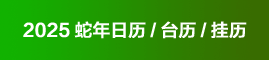|
我的内容:
1、先打开PHOTOSHP CS
2、点文件—新建一个400*300 分辩率为72 颜色模式为RGB 8位
白色的画布点好
3、按D键(设置默认前景色和背景色)
4、ALT+DELETE键填充前景色也就是黑色,(如果你不想背景色为黑色也可以自己选一张漂亮的图片拉入进去也行)
5、然后把前景色设为白色(就是打字的颜色)
6、在工具栏中先中T,输入你想要的文字。然后先中工具栏的移动工具(移动工具在工具栏最上面右边那个,就是那个键头)移动到适当的位置。
7、在图层面板的右上角三角形点开,找到向下合并。
8、菜单栏中的滤镜—扭曲—极坐标—出现一个对话框先中下面的极坐标到平面坐标,然后点好。
9、菜单栏中的图像—旋转画布—90度顺时针
10、菜单栏中的滤镜—风格化—风(风—从右)
11、10、菜单栏中的滤镜—风格化—风(风—从右)
12、菜单栏中的图像—旋转画布—90度逆时针
13、菜单栏中的滤镜—扭曲—极坐标—出现一个对话框先中下面的平面坐标到极坐标,然后点好。
14、工具栏—魔棒工具—点一下画布中的黑色的地方
15、菜单栏中的选择—选取相似
16、菜单栏中的选择—反选
17、CLRT+J键(图层面板出现图层1)
18、在图层面板上新建一个图层
19、选工具栏—渐变工具—进入渐变工具编辑器—预设—色谱—点好。
20、按住SHIFT拉一个渐变—图层中的混合模式选颜色
21、在图层面板上新建一个图层
22、选工具栏—渐变工具—进入渐变工具编辑器—预设—透明彩虹—点好。
23、按住SHIFT拉一个渐变—图层中的混合模式选颜色
24、在图层面板上新建一个图层
25、选工具栏—渐变工具—进入渐变工具编辑器—预设—铬黄—点好。
26、按住SHIFT拉一个渐变—图层中的混合模式选颜色
27、在图层面板上新建一个图层
28、选工具栏—渐变工具—进入渐变工具编辑器—预设—橙色**橙色—点好。
29、按住SHIFT拉一个渐变—图层中的混合模式选颜色
30、在图层面板上新建一个图层
31、选工具栏—渐变工具—进入渐变工具编辑器—预设—别外选一种—点好。
32、按住SHIFT拉一个渐变—图层中的混合模式选颜色
33、选中背景图层—滤镜—素描—铬黄(最后一个)—出现一个对话框(细节—8,平滑度—6,也可以自己的喜欢选择)
34、在图层中把渐变图层的眼睛关上,除最底下一个外。然后进入动画状态
(点工具栏中的右边最后一个蝴蝶的形状就可以进入动画状态了。)
35、在动画的状态下—复制当前桢—关了最后一个渐变的眼睛,打开上一个渐变的眼睛,先后再复制当前桢—关了上一个渐变的眼睛—打开上面一个图层渐变的眼睛
36、先后再复制当前桢—关了上一个渐变的眼睛—打开上面一个图层渐变的眼睛先后再复制当前桢—关了上一个渐变的眼睛—打开上面一个图层渐变的眼睛先后再复制当前桢—关了上一个渐变的眼睛—打开上面一个图层渐变的眼睛
37、再点播放,应该效果就出来了。
38、文件—将优化结果存储为—保存在自己的喜欢的盘中—出现对话框—点好。
39、然后到自己喜欢的盘中找到你保存的那个图片,是不是漂亮的闪动字
|